Mida näitab DPC valvekoera rikkumisviga ja kuidas seda kõrvaldada

- 1109
- 95
- David Willms
Arvutis või sülearvutis töötamine pole kaugeltki pilvitu või avaldamata. Mõnikord tulevad välja teatud vead.
Kuid objektiivselt kõige kohutavamad ja ebameeldivamad on need, millega kaasneb BDO -de välimus. See on sinine surmakraan.
Need vead hõlmavad DPC valvekoera rikkumist. Koos sellega kuvatakse ekraanil kood 0x00000133. Probleem on tõsine ja nõuab suuremat tähelepanu. Vastasel juhul on tagajärjed pettumust valmistavad.

Mida see tähendab
Esmalt peate välja selgitama DPC valvekoerte rikkumise vea väärtuse Windows 10 või Windows 8. See on võrdselt iseloomulik kõigile opsüsteemidele.
Need sõnad varjavad probleemi olemust iseenesest. Tegelikult ütleb viga kasutajale, et DPS -i mehhanismi on vale, liiga pikk toimimine, mis vastutab protseduuride edasilükatud üleskutse eest. Probleem ilmneb väljasaatmise tasemel või kõrgemal.
Kuid on ebatõenäoline, et selline seletus annab natuke teavet tavakasutajale, kes pole midagi sellist kokku puutunud, ja suurem osa probleemidest on harjunud lahendama spetsialistide kaudu.
Rääkides lihtsas keeles, siis põhimõtteliselt ilmneb see viga konkreetse juhi talitlushäire tõttu. Ta nõuab suuremat tähelepanu, mis normaalsetes töötingimustes ei peaks olema.
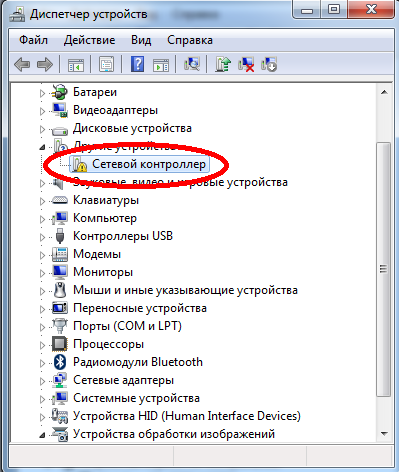
Selliste vead ilmnevad oht andmeid pöördumatult kaotada või arvutivarustuse tõrget tekitada. Seetõttu otsustab opsüsteem hädaolukorra keelamise, andes sobiva sõnumi sinise surmakraani taustal.
Võimalikud põhjused
Enne vea parandamist nagu DPC valvekoerte rikkumine Windows 10 -s või OS -i teises versioonis peate välja mõtlema, miks see tekib ja kuidas edasi minna.
Üsna sageli sinise ekraaniga koos allkirjaga DPC valvekoerte rikkumine, need, kes on hiljuti liikunud juba vananenud Windows 7 või asjakohasema Windows 8 -st OS -i uusima versiooni juurde Windows 10 -s. Kas viga ilmneb pärast uue seadme installimist ja ühendamist arvutiga.
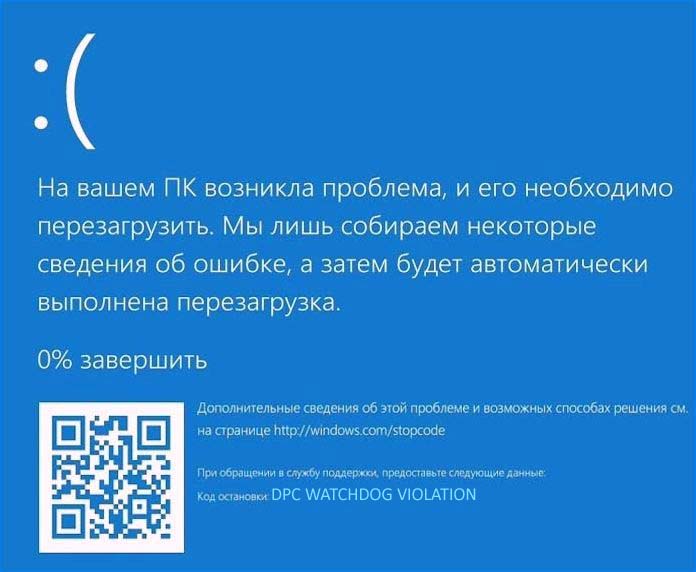
Kuid praktika näitab, et DPC valvekoerte rikkumise nimetus STOP -kood arvutites koos Windows 10 ja muude OS -i versioonidega toimub ekraanil tavaliselt täielikult spontaanselt.
Eksperdid tuvastavad mitu peamist põhjust:
- Kasutatud opsüsteemi versioon ei toeta draiverit konkreetsest seadmest. Tasub meeles pidada, kas arvuti töötas selle draiveriga Windows 7 kasutamisel normaalselt. Kui jah, aga mõnele hetkele liikudes on olukord muutunud, on probleem selles.
- PC -ga ühendatud seadme juhile on kahju.
- Seadmed ise ebaõnnestus või selle püsivara on väga vananenud.
- Seadmete töö toimub ebanormaalses režiimis.
- Pahatahtlik tarkvara tungis süsteemi. Viirused on süüdi.
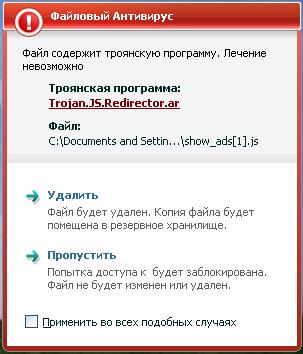
Installitud viirusetõrje utiliit annab tavaliselt Trooja käivitatavate failide kohta aru.
- Registri komponendid või süsteemifailid on kahjustatud.
- RAM -i moodulitest rike.
- Arvukate purustatud sektorite ilmumine kõvakettale.
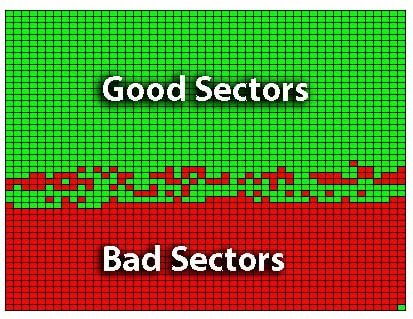
- Operatsioonisüsteemi ja mitmesuguste teenuste konflikti ja mitmesuguste teenuste vahelise konflikti tekkimine.
Kuna üsna sageli kuvatakse sellise tõrkega sinine ekraan pärast uute seadmete ühendamist, tasub seda valikut kaaluda.
Kõige sagedamini peitub vein:
- kõvakettad;
- tahked riigid draivid;
- mälukaardid;
- välised kõvakettad;
- ühendatud mobiilseadmed;
- videokaardid;
- Võrguadapterid;
- USB kaudu arvutiga ühendatud perifeersed seadmed.

Sinise ekraani ja DPC -valvekoerte rikkumise, kasutajate Windows 8 ja muude OS -i versioonide nägemine peavad proovima probleemi kõrvaldada.
Saate seda teha, jälgides samm -test -juhiseid.
Samm -buil -stsepi juhend
Sellise vea kõrvaldamiseks nagu DPC valvekoera rikkumine, mis toimub Windows 10 uue versiooni installimisel või muudel asjaoludel, peate leidma põhjuse ja ühel või teisel viisil, et sellega hakkama saada.
Samm -By -STEP -i juhised näevad ette selliste toimingute rakendamise:
- Laadige süsteem alla turvarežiimis;
- Ühendage kiire laadimine lahti;
- Uuendage draivereid;
- Kontrollige temperatuuri;
- Rakendage SFC;
- Kontrollige kõvaketta ja defragmenti;
- taastada või installige uuesti OS;
- RAM -moodulite testimine ja muutmine.
Nüüd rohkem iga sammu kohta.
Turvarežiim
Kuna nüüd kuvatakse ekraanil BDOS ja DPC valvekoerte rikkumise kiri, on ilmnenud kriitiline viga, mille tõttu opsüsteemi ei saa normaalselt laadida.
Selle taastamiseks minimaalsete tagajärgedega ja põhjuse leidmiseks peate OS -i laadima, kuid turvarežiimi kaudu.
Avamiseks Windows 10 või Windows 8 -le, kui DPC valvekoera rikkumisviga on ilmnenud, vajate:
- Saatke arvuti taaskäivitamiseks;
- Pärast BIOS -testi läbimist klõpsake klahve Shift ja F8

- Oodake süsteemi koormust turvarežiimis;
- Esimene asi, et käivitada mis tahes viirusetõrjeprogramm võimaliku nakkuse skannimiseks.
Kui viirusetõrjevahendite kontrollimisetapis ei leitud, siis võite minna järgmise sammu juurde.
Kiire laadimisrežiim
Kuna Windows 8 ja 10 ei saa stabiilse jõudluse üle kiidelda, ei saa välistada, et viga on muutunud vaikerežiimi tagajärjeks, mis tagab opsüsteemi kiire laadimise. Kui peatus tekib täpselt seetõttu, aitab puudega režiim probleemi mitmel viisil lahendada.
Kiire allalaadimise väljalülitamiseks vajab kasutaja:
- Vajutage parema nupuga töölaua vabal alal;
- Avage kontekstimenüü kaudu "Juhtpaneel";
- Minge jaotisse "Süsteem ja turvalisus";
- Leidke plokk nimega "Power";

- Klõpsates sellel jaotisel, uue akna vasakul küljel, minge nuppude toimingute kategooriasse;
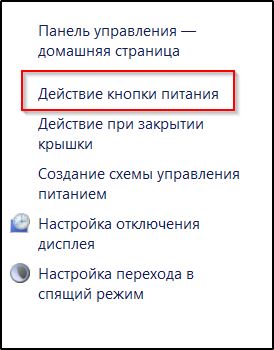
- Eemaldage kaitse, klõpsates punktil "Parameetrite muutmine", mis pole saadaval;
- Eemaldage joone ees seisv kontrollhüvitus "Lülitage kiire käivitamine sisse";
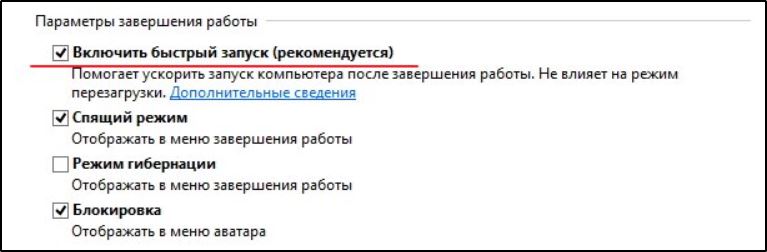
- Salvestage seadete muudatused.
Jääb alles saata arvuti tavapärasele taaskäivitamisele ja kontrollida, kas pärast seda laaditakse opsüsteem normaalrežiimi.
Kui probleem ei lähe kuhugi ja sülearvuti või arvuti annab jätkuvalt surma sinise ekraani, saate ohutult järgmisele punktile liikuda.
Autojuhid
Sageli juhtub, et vaadeldav viga ilmneb täpselt ühe või teise integreeritud seadme juhi ebaõige toimimise tõttu. See tähendab, et probleem on juhtfailidest.
Sel juhul saate anda järgmised soovitused:
- Klõpsake parema nupuga nuppu „Start”;
- Valige kontekstuaalses menüüs jaotis "Device Dispatch";
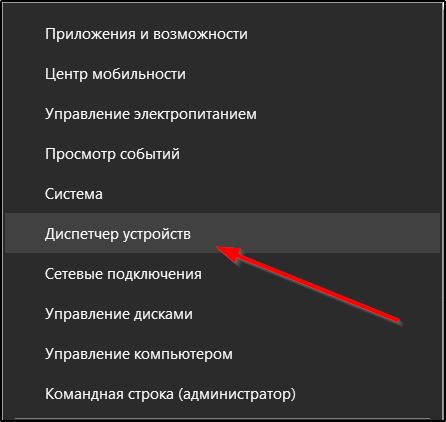
- Avage arvutisse paigaldatud seadmete loend;
- Kontrollige selle loendi pealkirju põhjalikult;
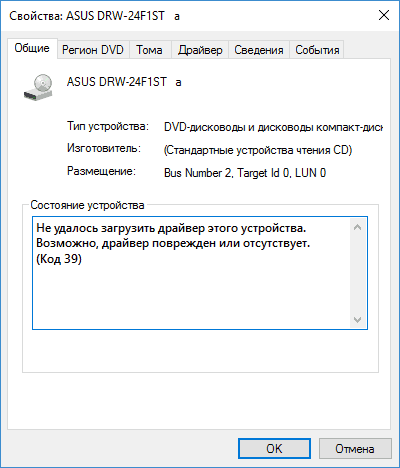
- Jälgida hüüumärkide või ülekuulatavate märkide olemasolu selle või selle seadme vastas;

- Värskendage konfiguratsiooni;
- Avage eraldi kõik peamised seadmed;
- Käivitage nende jaoks draiverite värskendus.
Pealegi ei ole sellel seadmel tingimata hüüatus ega küsitlevad märgid. Kuid kui on olemas probleem, on nad enamasti kohal.
Kõigi draiverite värskendamine, taaskäivitage arvuti ja kontrollige, kas tõrge on pärast seda jäänud.
Temperatuurirežiim
Mõned kasutajad ise provotseerivad oma arvutis tõsiseid probleeme. Ja sageli juhtub see juhtudel, kui kasutaja üritab seadmeid hajutada, tõsta selle jõudlust ja tõhusust. Kuid kiiruse poole püüdlemisel unustavad paljud stabiilse temperatuuri säilitamise olulisuse.
Lisaks moodulite kiirendamisele täheldatakse ka kehva ventilatsiooni toimimist, kukub seadmed, mis põhjustab hädaolukorra seiskamise ja mitmesuguseid vigu. Nende hulgas on DPC valvekoerte rikkumine.
Selle arvamise tagamiseks või ümberlükkamiseks võite kasutada mis tahes utiliiti seadmete temperatuurirežiimi kontrollimiseks. Erilist tähelepanu, kui skannimisele tuleb pöörata protsessorile ja videokaardile.
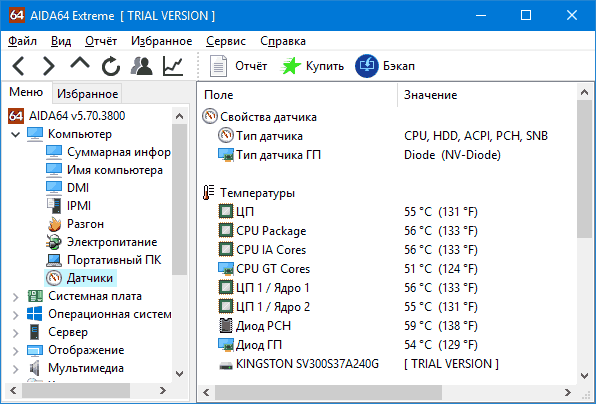
Kui temperatuur on normi piirides, ei ületa koormuse all 40–45 kraadi ega normaalrežiimis 30-35, siis võib selle põhjuse välistada. Kinnitatud ülekuumenemise juuresolekul on soovitatav süsteemi puhuda, kontrollida jahutuse jõudlust ja tasandada teostatud kiirendus. Võib -olla tuleb mõned komponendid välja vahetada.
SFC kasutamine
Süsteemifailide muutumatuse fakti kontrollimiseks võite kasutada opsüsteemi sisseehitatud utiliiti, mille nimi on SFC. Selle abiga skannitakse kõvaketta lõigud. Lisaks taastab tööriist ka suure hulga opsüsteemi kahjustatud komponente.
Kui põhjust täheldatakse tarkvara rikete küljest, aitab see meetod suurepäraselt.
Selle protseduuri läbiviimiseks peate tegema järgmised sammud:
- Vajutage võtmete võidu ja X kombinatsiooni;
- Avage avatud kontekstimenüüs käsurida (kohustuslik administraatori õigustega);
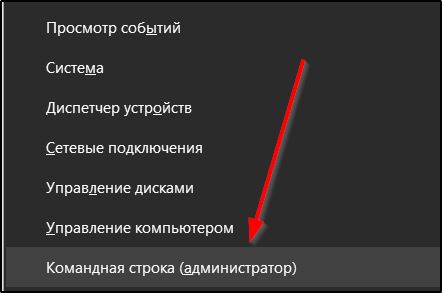
- Registreeruge käsk SFC /SCANNOW;
- Kinnitage ENTER CHET -i utiliidi käivitamine;
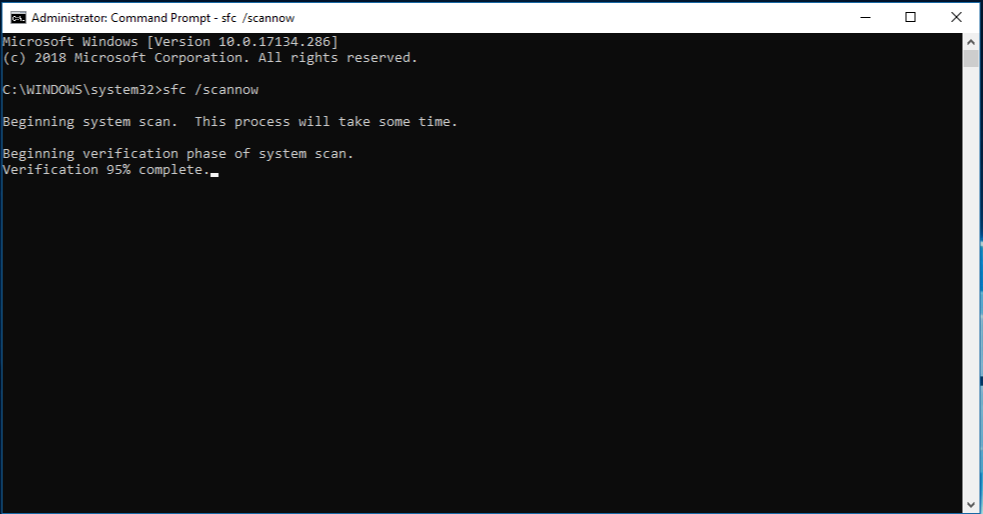
- Protseduuri lõpus vaadake tulemusi;
- Saada arvutis taaskäivitamiseks.
Kui pärast seda pole olukord muutunud, liikuge edasi.
Kontrollimine ja defragmentatsioon
Kui defragmentatsiooni ei ole arvutis pikka aega läbi viidud, on ka arvukalt killustatus ja suure hulga katkiste sektorite moodustumine võimeline provotseerima vaadeldavat viga.
Siin pole üldse vaja kasutada kolmanda osapoole tarkvara. Ehitatud tööriistade jaoks on piisavalt võimalusi.
Sel juhul on soovitatav seda teha:
- Klõpsake hiire paremal nuppu, et "käivitada";
- Avage kontekstimenüü;
- Jookse "juht";
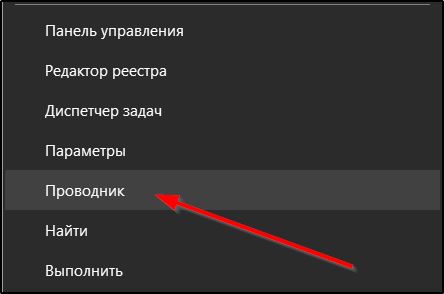
- Valige süsteemne maht (kõvaketta jaotis, kuhu opsüsteem on installitud);
- Vajutage seda parema nupuga;
- avatud "omadused";
- Minge vahekaardile "Teenus";
- Klõpsake klahvi "Kontrolli".
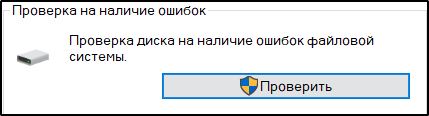
Kui kinnitus on lõpule viidud ja süsteemisektorid taastuvad, samas vahekaardil, kuid juba jaotises "Optimeerimine ja defragmentatsioon", peate klõpsama nuppu Optimize.
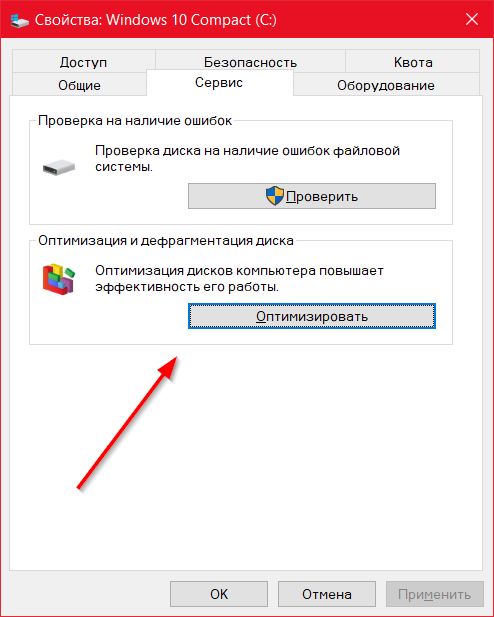
Protseduur võib võtta palju aega. Kuid olge kannatlik ja ärge lülitage analüüsi välja.
Süsteemi tagasivõtmine või OS uuesti installimine
Kui konkreetset protseduuri, autojuhtide ja muude toimingute paigaldamist on pärast tõrget, on süsteemi tagasivõtmine selle töötingimusse üsna loomulik tegevus.
Selleks peate minema taastamisrežiimi ja valima punkti, kus OS tavapäraselt toimis. Muidugi peate selleks perioodiliselt looma taastumispunkte.
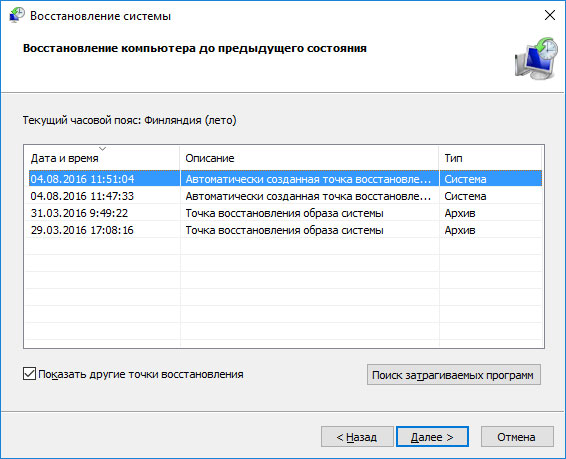
Kui protseduur koos operatsioonisüsteemi tagasivõtmisega töösse ei andnud positiivset tulemust, siis on ainus lahendus OS -i täielik uuesti installimine. See kõrvaldab vea kindlasti, kui selle põhjustasid täpselt tarkvaraosa probleemid.
RAM -moodulid
Ei saa välistada, et kaalutud viga oli RAM -i moodulite jõudluse rikkumise tagajärg. Nagu paljud kasutajad teavad, on need moodulid installitud emaplaadi spetsiaalsetesse pistikutesse. Ja mõnes arvutis on mitu.
Seetõttu peaksid kasutajad proovima oma kohti muuta. Kas võtke iga moodul kordamööda ja kontrollige, kas olukord muutub pärast seda.

Kui RAM -moodulite osas täheldatakse füüsilisi tõrkeid, pole lisaks selle asendamisele ka midagi muud võimalikku.
Peaaegu kõik võivad silmitsi seista DPC valvekoera rikkumisviga. Ehkki seda peetakse tõsiseks ja ohtlikuks, on selle lahendamise ja sõltumatu viis endiselt.
Äärmiselt hoolikalt kiirendada protsessoreid ja videokaarte. Sest just seetõttu kannatab riistvara enamasti. Lisaks on tarkvara tõrke, seadmete konfliktide, valesti töötavate autojuhtide jms tõttu tõrke tõenäosus jne.
Soovitatav on alustada võimalikult lihtsamate põhjustega. Kui midagi ei saa teha, on parem pöörduda kinnitatud kvalifitseeritud spetsialistidega. See kehtib eriti riistvara tõrkete kohta, mille jaoks on vaja seadmete parandamist.
Telli, jätke kommentaarid ja küsige asjakohaseid küsimusi!

